Bli av med Windows 10-låsskärmen
- Sök efter regedit och kör kommando.
- Dubbelklicka för att expandera HKEY_LOCAL_MACHINE i den vänstra rutan.
- Dubbelklicka för att expandera PROGRAMVARAN.
- Dubbelklicka för att expandera policyer.
- Dubbelklicka för att expandera Microsoft.
- Dubbelklicka nu utan högerklicka på Windows.
- Klicka på Ny och sedan på Nyckel.
- Hur inaktiverar jag inloggningsskärmen i Windows 10?
- Hur visar jag inte registret på låsskärmen?
- Hur inaktiverar jag Windows-inloggningsskärmen?
- Hur blir jag av med inloggningsskärmen?
- Hur blir jag av med inloggning vid start?
- Varför frös min dator på inloggningsskärmen?
- Var är låsskärmen på Windows 10?
- Varför min dator låser sig med sig själv?
- Hur stoppar jag min dator från att sova utan administratörsrättigheter?
- Hur ändrar jag inloggningsskärmen för Windows 10?
Hur inaktiverar jag inloggningsskärmen i Windows 10?
Metod 1
- Tryck på Windows-tangenten + R.
- Skriv in netplwiz.
- Välj det användarkonto du vill inaktivera inloggningsskärmen för.
- Avmarkera kryssrutan "Användare måste ange ett användarnamn och lösenord för att använda den här datorn"
- Ange användarnamnet och lösenordet som är kopplat till datorn och klicka på OK.
Hur visar jag inte registret på låsskärmen?
Du kan dock fortfarande inaktivera låsskärmen med ett registerhack. ... Gå till HKEY_LOCAL_MACHINE \ SOFTWARE \ Policies \ Microsoft \ Windows \ Personalization. Om du inte har anpassningsnyckeln måste du skapa den. Högerklicka på den högra rutan och skapa ett nytt DWORD (32-bitars) värde och namnge det NoLockScreen.
Hur inaktiverar jag Windows-inloggningsskärmen?
Hur man stänger av datorns inloggningsskärm
- Klicka på startknappen längst ner till vänster (stor blå cirkel).
- Skriv “netplwiz” i sökrutan och tryck enter.
- Avmarkera kryssrutan där det står ”Användare måste ange ett användarnamn och lösenord för att använda den här datorn.”
- Klicka på Apply och ange ditt nuvarande lösenord.
- Klicka på OK.
Hur blir jag av med inloggningsskärmen?
Gå till Start > inställningar > Anpassning > Lås skärm och stäng av Visa bakgrundsbild på låsskärmen på inloggningsskärmen. Om du vill ta det ett steg längre kan du inaktivera lösenordet vid start, men igen ökar detta avsevärt chansen för obehöriga att komma in i din dator.
Hur blir jag av med inloggning vid start?
Skriv netplwiz i sökrutan längst ned till vänster på skrivbordet. Klicka sedan på netplwiz på popup-menyn. 2. Avmarkera rutan bredvid 'Användare måste ange ett användarnamn och lösenord för att använda den här datorn' i dialogrutan Användarkonton.
Varför frös min dator på inloggningsskärmen?
En misslyckad uppdatering eller engångsstartprocess kan ibland orsaka stopp, frysning eller omstart-loopproblem under inloggningsprocessen. Ofta är allt Windows-behov en ren start i felsäkert läge och sedan en omstart för att rensa problemet.
Var är låsskärmen på Windows 10?
För att komma åt inställningarna för din låsskärm, navigera till Inställningar > Anpassning > Låsskärm.
Varför min dator låser sig med sig själv?
Lås din Windows-dator automatiskt för ofta? Om så är fallet är det förmodligen på grund av någon inställning i datorn som gör att låsskärmen visas, och det låser ut Windows 10, även om du lämnar den inaktiv under en kort varaktighet.
Hur stoppar jag min dator från att sova utan administratörsrättigheter?
Så här inaktiverar du automatisk viloläge:
- Öppna Power Options i Kontrollpanelen. I Windows 10 kan du komma dit genom att högerklicka på startmenyn och gå till Energialternativ.
- Klicka på ändra planinställningar bredvid ditt nuvarande energiplan.
- Ändra "Sätta datorn i viloläge" till aldrig.
- Klicka på "Spara ändringar"
Hur ändrar jag inloggningsskärmen för Windows 10?
Så här ändrar du inloggningsskärmen för Windows 10
- Klicka på Start-knappen och klicka sedan på inställningsikonen (som ser ut som ett kugghjul). ...
- Klicka på "Anpassning."
- Klicka på "Låsskärm" till vänster i anpassningsfönstret."
- I avsnittet Bakgrund väljer du vilken typ av bakgrund du vill se.
 Naneedigital
Naneedigital
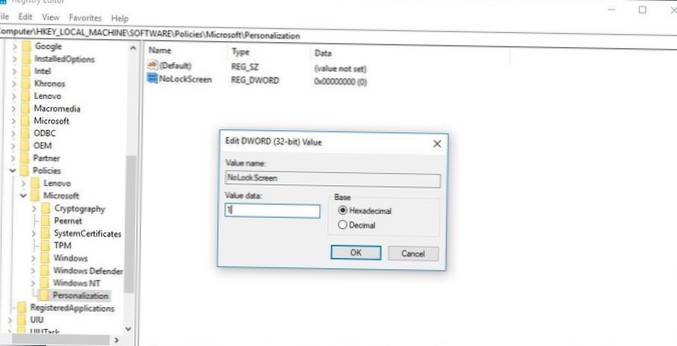
![Ställ in en genväg för att ange din e-postadress [iOS]](https://naneedigital.com/storage/img/images_1/set_up_a_shortcut_to_enter_your_email_address_ios.png)

